Kuna viongezeo vingi vya Google Chrome vinavyozuia matangazo, lakini AdBlock na Adblock Plus ndio maarufu zaidi, na zote ni bure na zina ufanisi. Ingawa wana majina yanayofanana, yanaendeshwa na watu tofauti. Unayotumia inakuja kwa upendeleo wa kibinafsi.
Ikiwa matangazo yanaonekana kwenye kidukizo au kwenye kila wavuti, huenda ukahitaji kuondoa matangazo ya kuambukiza kompyuta yako.
Hatua
Njia 1 ya 3: Kutumia AdBlock

Hatua ya 1. Sakinisha AdBlock
Bonyeza kiunga hiki kwenye kivinjari cha Chrome, kisha bonyeza bluu + BURE ili kusanikisha AdBlock. Tabo mpya inapaswa kufungua na kufunga haraka ugani.
Ikiwa hii haifanyi kazi, unaweza kujaribu AdBlock Plus badala yake utumie sehemu iliyo hapo chini. Huduma hizi mbili hufanywa na watu tofauti, lakini karibu hufanana mbali na mtindo wao wa biashara. AdBlock inaendeshwa kabisa kutoka kwa michango, na inazuia matangazo yote kwa chaguo-msingi

Hatua ya 2. Bonyeza ikoni ya AdBlock kufungua vidhibiti
Ikoni mpya inapaswa kuonekana kulia kwa bar ya anwani ya Chrome: octagon nyekundu iliyo na mkono katikati. Bonyeza ili ufikie vidhibiti vilivyoelezewa katika hatua zilizo hapa chini.
Nambari kwenye ikoni inaonyesha ni matangazo ngapi yamelemazwa kwenye wavuti unayoangalia sasa. Unaweza kuzima hii kwa chaguo kwa kukagua "Onyesha kwenye kitufe cha AdBlock."

Hatua ya 3. Zuia tangazo linaloteleza
Adblock sasa imewezeshwa kiotomatiki kwenye kurasa zote, na inapaswa kupata karibu matangazo yote. Ukiona tangazo, au ikiwa unataka kuzuia kitu kwenye ukurasa ili kuharakisha nyakati za kupakia, unaweza kuizuia mara moja kwa kufuata maagizo haya:
- Bonyeza ikoni na uchague "Zuia tangazo kwenye ukurasa huu" au bonyeza kulia tangazo na uchague "AdBlock" → "Zuia tangazo hili."
- Sogeza kipanya chako mpaka tangazo liangazwe kwa rangi ya samawati, kisha bonyeza (isipokuwa kama tayari umechagua tangazo maalum).
- Sogeza kitelezi mpaka tangazo litapotea. Slider hii inaonekana kwenye dirisha la pop-up, ambalo linaweza kuburuzwa karibu na skrini ikiwa unahitaji kuona chini yake.
- Bonyeza "Inaonekana vizuri" kuzuia kabisa tangazo hilo.

Hatua ya 4. Badilisha chaguzi anuwai
Bonyeza ikoni kuleta menyu ya chaguzi tena, kisha bonyeza "Chaguzi" kufungua kichupo kipya. Unaweza kubadilisha chaguzi kadhaa kutoka hapa. Baadhi ni maelezo ya kibinafsi, wakati chaguzi ngumu zaidi zimeelezewa hapa chini:
- Ili kusaidia vituo maalum vya YouTube, wezesha chaguo la idhini ya YouTube, tembelea video yoyote kwenye kituo hicho cha YouTube, bonyeza ikoni ya AdBlock, na uchague "Whitelist."
- Angalia "chaguzi za hali ya juu" kwa orodha ya huduma ambazo hazifanyi kazi kikamilifu, kama vile kupitisha utambuzi wa kuzuia matangazo ya Hulu.com, na kusawazisha mipangilio yako na kompyuta zingine zilizo na Dropbox.

Hatua ya 5. Ongeza orodha zaidi za vichungi
Ikiwa matangazo mengi yanaendelea, labda unahitaji kusasisha vichungi vyako, au orodha ya matangazo ambayo AdBlock hutumia kutambua nini cha kuzuia. Bonyeza ikoni na uchague "Chaguzi," kisha bofya "Orodha za Vichungi" juu ya skrini. Unaweza kubofya "sasisha sasa" ili utumie vichujio vilivyopendekezwa, au angalia orodha za vichungi za ziada za kuzuia "hapo juu na zaidi".
- Vichungi vya ziada ni pamoja na "Antisocial" kuzuia vifungo vya media ya kijamii, "Manukato ya Fanboy" kuzuia vifungo vya media ya kijamii, popups za ukurasa, na "machafuko" mengine yasiyo ya matangazo. Tafuta maelezo ya orodha ya vichungi kabla ya kuitumia, kwani inaweza kuzuia kitu unachotumia au (kidogo) kupunguza kasi ya kuvinjari kwako.
- Kiunga cha "Badilisha" juu ya skrini hukuruhusu kuongeza vichungi vyako mwenyewe. Usifanye hivi kabla ya kusoma maagizo katika sehemu ya vichungi, au adblock pamoja na mafunzo (ambayo hutumia sintaksia sawa).

Hatua ya 6. Wezesha matangazo
Bonyeza ikoni na uchague "Sitisha AdBlock" ili kuzima kiendelezi mpaka ubonyeze ikoni tena. Ili kuwezesha kabisa matangazo kwenye wavuti unayotembelea mara kwa mara, badala yake chagua "Usitumie kwenye ukurasa huu" (kwa URL maalum) au "Usitumie kurasa kwenye kikoa hiki" (kwa kurasa zote za wavuti kwenye wavuti ile ile).
Njia 2 ya 3: Kutumia Adblock Plus

Hatua ya 1. Sakinisha Adblock Plus
Bonyeza kiunga hiki kwenye dirisha la kivinjari cha Google Chrome, kisha bonyeza kitufe cha bluu + BURE ili kusanikisha Adblock Plus.
Adblock Plus inakubali malipo kutoka kwa kampuni kuonyesha matangazo yasiyofichika, ingawa unaweza kuzima chaguo hili. Huduma hiyo ni karibu sawa na ugani wa AdBlock ulioelezewa katika sehemu nyingine

Hatua ya 2. Weka mapendeleo yako kwenye kichupo kinachofungua
Mara Adblock Plus ikiwa imewekwa, tabo mpya itafungua kutangaza hii. Sogeza chini ili uone chaguo zaidi, na uwezeshe kinga hizi za ziada ikiwa unazitaka:
- Kuzuia Malware kutazuia vikoa ambavyo ni vyanzo vinavyojulikana vya virusi au mashambulio mengine ya zisizo.
- Ondoa Vifungo vya Vyombo vya Habari vya Jamii vitazuia vifungo kutoka Facebook, Twitter, n.k.kuonekana kwenye tovuti zingine.
- Lemaza Ufuatiliaji utazuia tovuti unazotembelea zisifuatilie kuvinjari kwako, ambayo kawaida hufanywa kwa kusudi la kukupa matangazo lengwa.

Hatua ya 3. Angalia chaguzi zaidi
Bonyeza ikoni ya Adblock Plus upande wa kulia juu ya dirisha la Google Chrome. Inaonekana kama octagon nyekundu iliyo na herufi "ABP" katikati. Hatua zote hapa chini zinaweza kukamilika katika menyu hii.

Hatua ya 4. Lemaza matangazo ya ziada
Kichupo cha kwanza kwenye menyu ya chaguzi kinaitwa "Orodha za Vichungi," na hukuruhusu kuchagua ni orodha gani za matangazo unayotaka kutumia kuamua ni nini kinazuiliwa. Kwa chaguo-msingi, "EasyList" tu hutumiwa, ambayo inapaswa kuzuia matangazo mengi yenyewe. Hapa kuna chaguzi za ziada, zinazotumiwa sana:
- Batilisha uteuzi "Ruhusu matangazo mengine yasiyo ya kuvutia" ili kulemaza matangazo madogo, ya maandishi tu.
- Angalia "Ondoa Orodha ya Kuondoa Onyo" ili kulemaza mabango na ujumbe unaokuomba uzime Adblock.
- Bonyeza "Ongeza Usajili wa Kichujio," chagua lugha isiyo ya Kiingereza kutoka kwenye orodha, kisha bonyeza "Ongeza" ili kulemaza matangazo katika lugha hiyo.

Hatua ya 5. Zuia matangazo ya mtu binafsi
Ikiwa tangazo litaweza kupitia kichujio, au ikiwa kipengee kikubwa cha ukurasa ambacho hujali kinapunguza kasi ya kuvinjari kwako, unaweza kuzuia tangazo hilo maalum:
- Bonyeza kulia tangazo, kisha bonyeza "Zuia kipengele." Vinginevyo, bonyeza ikoni ya Adblock Plus kulia juu, bonyeza "Zuia kipengee," kisha bonyeza tangazo.
- Usibadilishe kichujio kinachojitokeza bila kusoma maagizo katika sehemu iliyo hapo chini, au mafunzo rasmi.
- Bonyeza "Ongeza," au bonyeza kuingia kwenye kibodi yako, ili kuzuia tangazo. Ikiwa umekosea, bonyeza "Ghairi" au bonyeza esc.
Njia ya 3 ya 3: Kuandika Vichungi vya Matangazo Maalum

Hatua ya 1. Sakinisha moja ya viendelezi vilivyoelezwa hapo juu
Kichujio cha matangazo ni URL ambayo kiendelezi cha kuzuia matangazo kinatafuta wakati wa kuamua cha kuzuia. Wote AdBlock na Adblock Plus hukuruhusu kuandika vichungi vyako mwenyewe, ili uweze kupata matangazo ambayo yaliteleza kwenye vichungi vilivyojengwa, au kuzuia yaliyomo kwenye matangazo ambayo yanakukera.
Mafunzo kamili yanapatikana hapa, lakini maagizo hapa chini yanaweza kuwa rahisi kufuata kwa Kompyuta

Hatua ya 2. Tumia anwani halisi kuzuia kipengele kimoja tu
Ikiwa kuna picha moja maalum, video, au kipengee kingine cha ukurasa wa wavuti ambacho unataka kuzuia, unachohitaji tu ni anwani inayohusiana ya wavuti. Bonyeza kulia kwenye kipengee hicho na ubonyeze "Nakili URL ya Picha" au "Nakili URL ya Video." Kwa aina zingine za yaliyomo, unaweza kugundua anwani kwa kutumia amri ya "Zuia tangazo", iliyoelezewa katika sehemu zao. Hii inapaswa kufungua kidirisha cha pop-up ambapo unaweza kuchagua kipengee na kujua anwani.
Kwa mfano, ikiwa unaongeza kichungi https://www.website.com/top-banner/image-of-clowns.jpg, picha hiyo maalum tu itazuiwa. Ukitembelea ukurasa huo huo baadaye na itaonyesha "image-of-puppies.jpg" badala yake, utaona picha hiyo.

Hatua ya 3. Tumia kinyota kutengeneza vichungi zaidi
Kubadilisha sehemu ya URL na alama ya kinyota * (Shift 8 kwenye kibodi nyingi za Kiingereza) itazuia vitu vyote ambavyo vina chochote ambapo kinyota hicho kinapatikana. Hapa kuna mifano michache:
- https://www.website.com/top-banner/* itazuia kitu chochote ambacho tovuti.com huhifadhi kwenye folda yake ya "bendera ya juu", kwa matumaini kukuzuia usione chochote kwenye fremu hiyo ya matangazo. (Kumbuka kuwa sio tovuti zote zinazotumia anwani ambazo ni dhahiri.)
- https://www.website.com/*/image-of-clowns.jpg itazuia picha "image-of-clowns.jpg" kwenye kurasa zote za wavuti.com.
- https://www.website.com/* itazuia yote yaliyomo kwenye wavuti.com. Ikiwa tovuti uliyojaribu kuondoa matangazo sasa iko ukurasa tupu, labda umetumia * mahali pabaya.

Hatua ya 4. Tafuta yaliyomo yanayoweza kubadilishwa kwenye anwani
Anwani nyingi zinajumuisha nyuzi za herufi na nambari zinazoonekana kuwa za kubahatisha ambazo hutambua tangazo maalum, saizi, au huduma zingine. Futa hizi na ubadilishe alama moja *.

Hatua ya 5. Zuia kichujio kuzuia maudhui muhimu
Mara nyingi hii ndio sababu ya kutumia * mahali pabaya, lakini ikiwa yaliyomo muhimu na matangazo yana anwani sawa, unaweza kutaka kutumia moja ya mbinu hizi:
- Alama ya ^ mwisho wa kichungi itazuia kichungi kwa anwani zinazoishia hapo au kufuata na "tabia ya kujitenga." Kwa mfano kichujio tovuti.com/ad ^ itazuia "tovuti.com/ad/anything-here" au "tovuti.com/ad?=send-malware- ndio" lakini haizuii "tovuti.com/adventures-of-tintin".
- Ongeza | alama (bomba wima, kawaida juu ya kitufe cha kuingia) hadi mwanzo au mwisho wa kichujio kuzuia anwani tu zinazoanza au kuishia wakati huo. Kwa mfano, kichujio swf itazuia anwani zote zilizo na "swf" (video zote za Flash, lakini pia yaliyomo mengine mengi). "| swf" itazuia tu anwani zinazoanza na "swf" (sio kichujio muhimu). "swf |" itazuia tu anwani ambazo zinaisha na "swf" (Video za Flash tu).
Video - Kwa kutumia huduma hii, habari zingine zinaweza kushirikiwa na YouTube
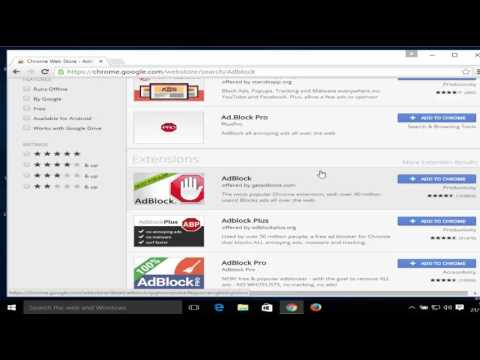
Vidokezo
- Kuruhusu ugani wowote katika hali fiche, tumia menyu ya juu ya Chrome kwenda kwenye Window → Viendelezi, na angalia kisanduku kando ya "Ruhusu katika hali fiche." chini ya jina la ugani.
- Viendelezi vyote vina chaguzi zaidi kuliko ilivyoelezwa hapa, ambayo unaweza kusoma juu ya menyu ya chaguzi.







